
时间:2022-12-17 编辑:hyd
还在愁不知道Photoshop如何把图片局部变为黑白吗?快来学习学习在Photoshop把图片局部变为黑白的相关内容吧,一定会帮到大家的。

打开Photoshop软件,导入一张图片素材,按【ctrl+j】复制图层,

点击菜单栏中的【选择】——【色彩范围】选项,如图,
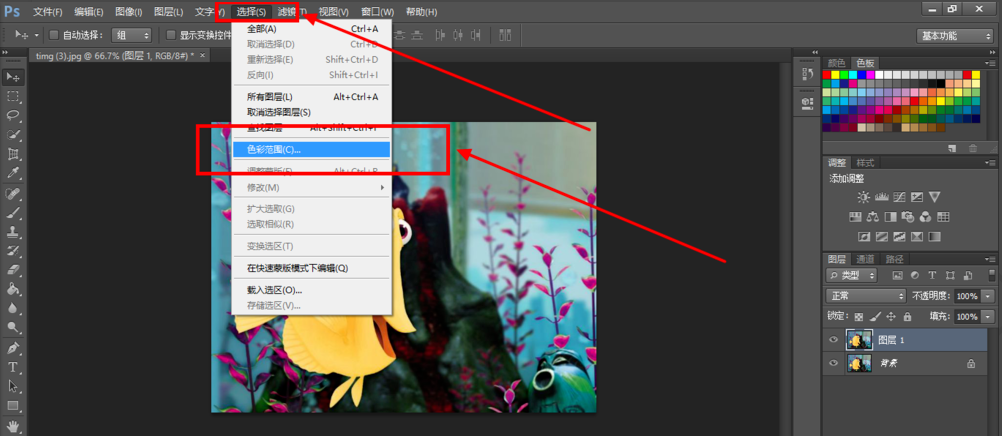
弹出色彩范围窗口,用加号取色器在图片中框选需要的颜色,例如黄色小鱼(因为并不是纯黄色,就要选取几个不同颜色的位置),
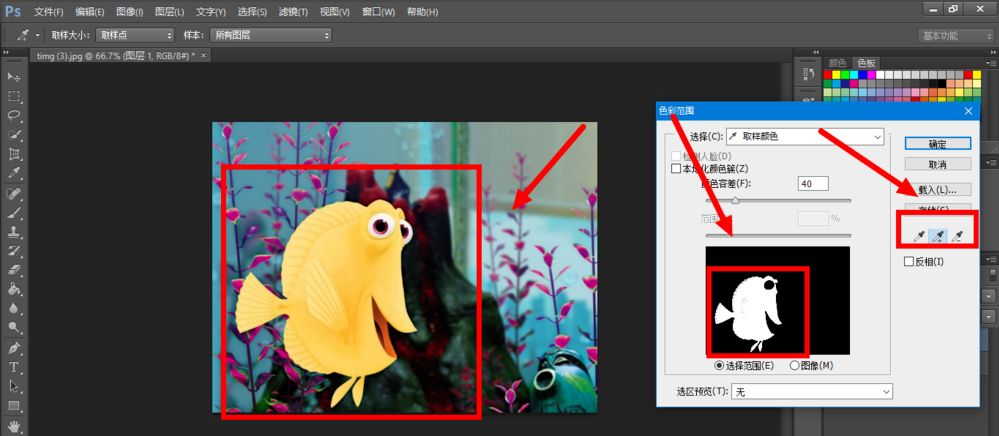
选择完毕,点击确定,选中的色彩区域是这样的,如图,
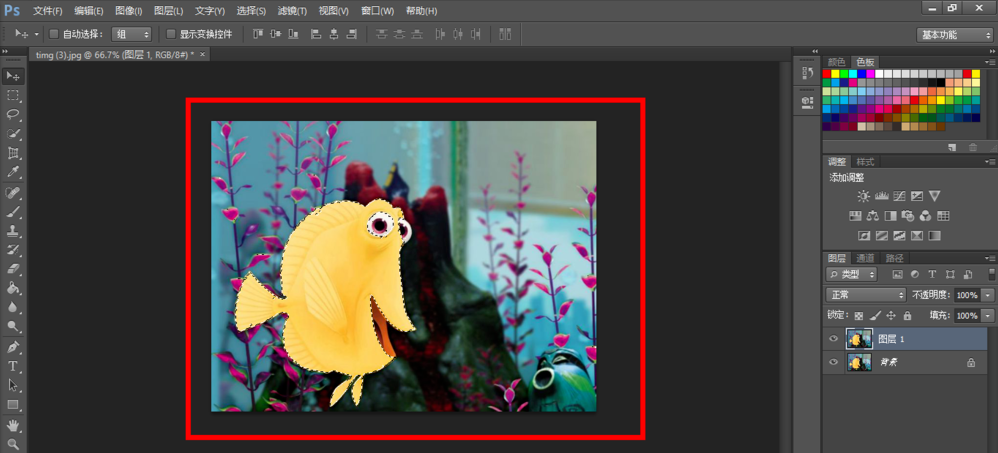
点击菜单栏的【选择】——【反向】,反选区域,
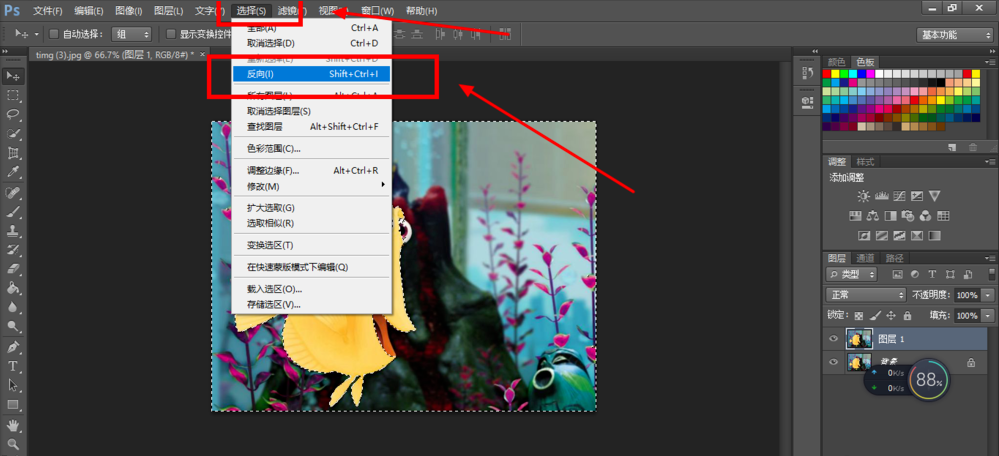
如图,再选择【黑白】,
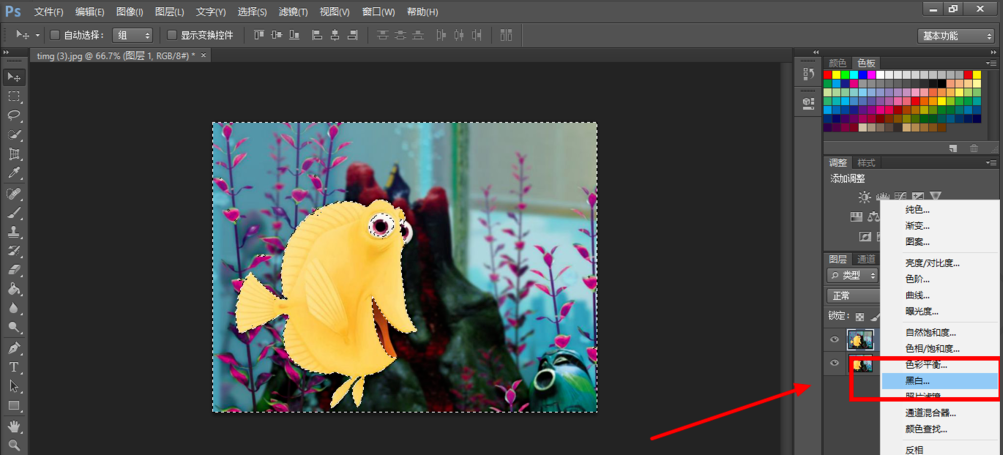
最终效果出来了,除了小鱼的颜色没变化,图片上的其他区域都变成了黑白色。
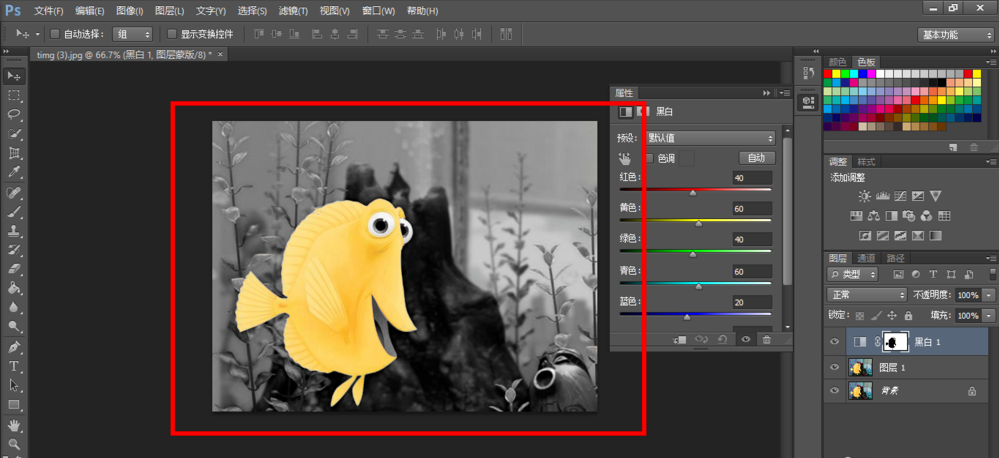
以上就是我为大家分享的全部内容了,更多软件教程可以关注游戏爱好者
Photoshop相关攻略推荐:
Photoshop图片背景颜色如何调整_Photoshop调整图片背景颜色步骤分享